パソコンを使っていると、画面の明るさが勝手に暗くなったりすることがあります。
画面の明るさはバックライト機能で決めますが、突然暗くなったり、明るくなったりすると故障したのかな?調整がおかしくなったのかな?と初心者の私は思ってしまいます。
そこで今回は、画面の明るさが勝手に変わる設定を変更したいと思います。
目次
液晶モニターの画面が勝手に暗くなる
パソコンの使用中に、画面がフッと暗くなったことがありませんか。
それは、液晶モニターの自動輝度調整機能によるものです。暗い場所では液晶モニターが明る過ぎると眩しく感じますし、電力も無駄になるので、パソコンによっては周囲の明るさを感知してバックライトの輝度を自動調整する機能が搭載されています。
しかし、そのせいで画面の明るさが足りないと感じてしまうこともあります。このような場合は、この自動調整機能を無効にすると解消されます。
また、しばらく操作しない場合には、画面が勝手にオフになる機能の切り方も合わせて設定しておくといいです。
液晶モニターのバックライトの設定方法
1.電源オプションの画面を開く
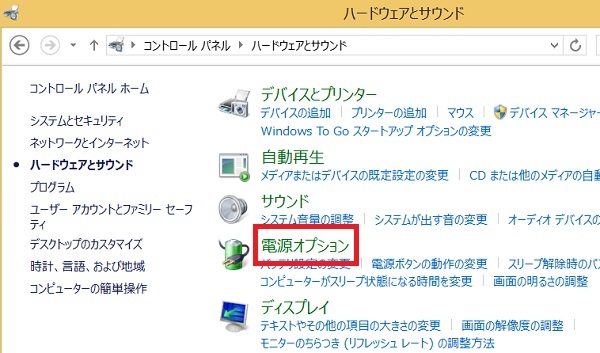
「スタート」ボタンの上で右クリックしてメニューを表示し、「コントロールパネル」 ⇒ 「ハードウェアとサウンド」 を開き、「電源オプション」をクリックします。
コントロールパネルの詳しい開き方やショートカットの作成方法は、別途紹介させて頂いてますので「 こちら 」をご確認下さい。
2.プラン設定の変更画面を開く
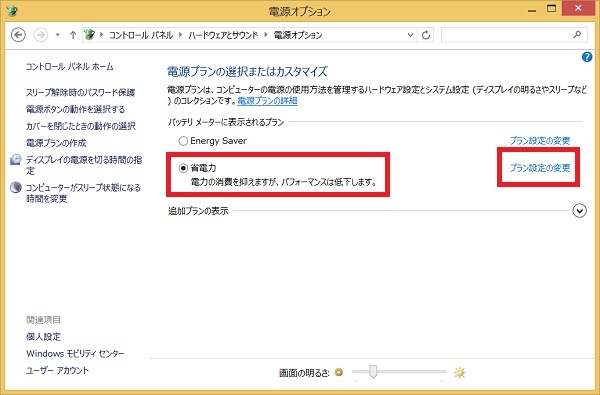
「電源オプション」画面が表示されたら、現在使用している電源プランの「プラン設定の変更」をクリックします。
3.ディスプレイの電源を切らないように設定する
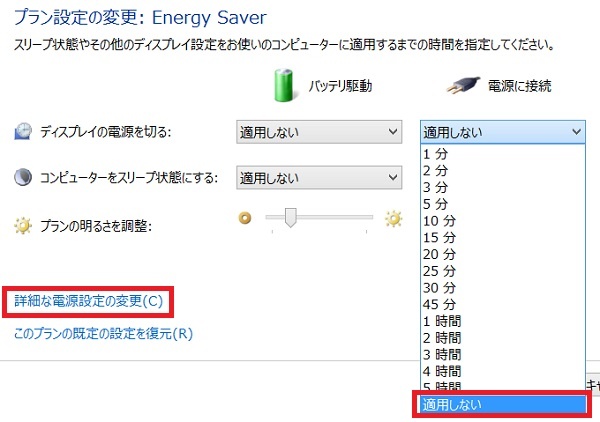
「ディスプレイの電源を切る」を「適用しない」にします。
しばらく操作をしなくても、画面が勝手に消えることがなくなります。さらに「詳細な電源設定の変更」をクリックします。
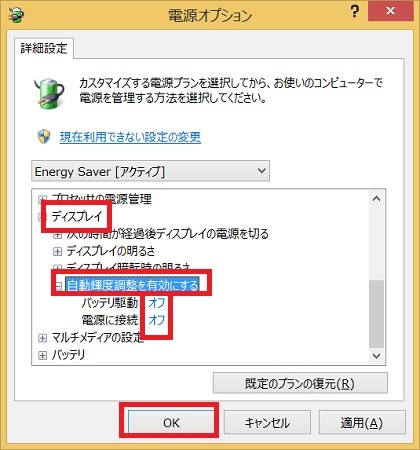
「ディスプレイ」をクリックし、「自動輝度調整を有効にする」をダブルクリックします。
すると、「バッテリ駆動」と「電源に接続」の項目が表示されるので、両方とも「オフ」にして、「OK」をクリックして、完了です。
編集後記
自動輝度調整機能は、光センターで周囲の明るさを感知しています。
しかし、実際には明るい場所でも、センサーが部分的に暗い場所を感知してしまうと、全体が暗いと勘違いして誤作動を起こし、画面が暗くなってしまうことがあります。
もちろん、逆の場合もあります。画面が明るくなることもあります。それを無くすために、自動輝度調整をオフにしました。
バックライトの明るさを設定する効果
- 周囲の明るさを感知して自動的に暗くなるのを防ぐ
- しばらく作業していない時でも画面が消えないようにする
ノートパソコンのバッテリーの使用時間を長くする設定も電源オプションからできますよ。

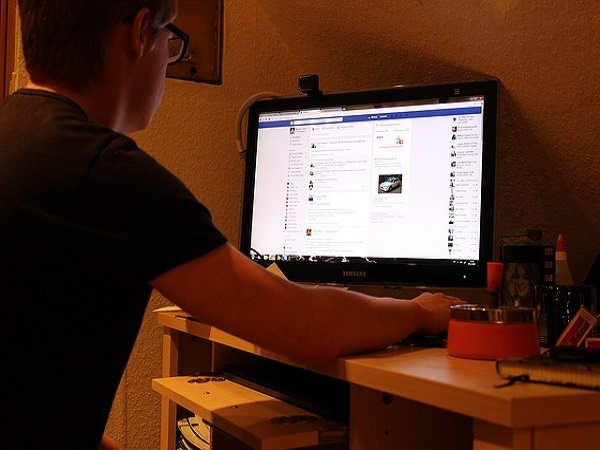
とても参考になりました。
ありがとうございました。
コメントありがとうございます。
励みになります。